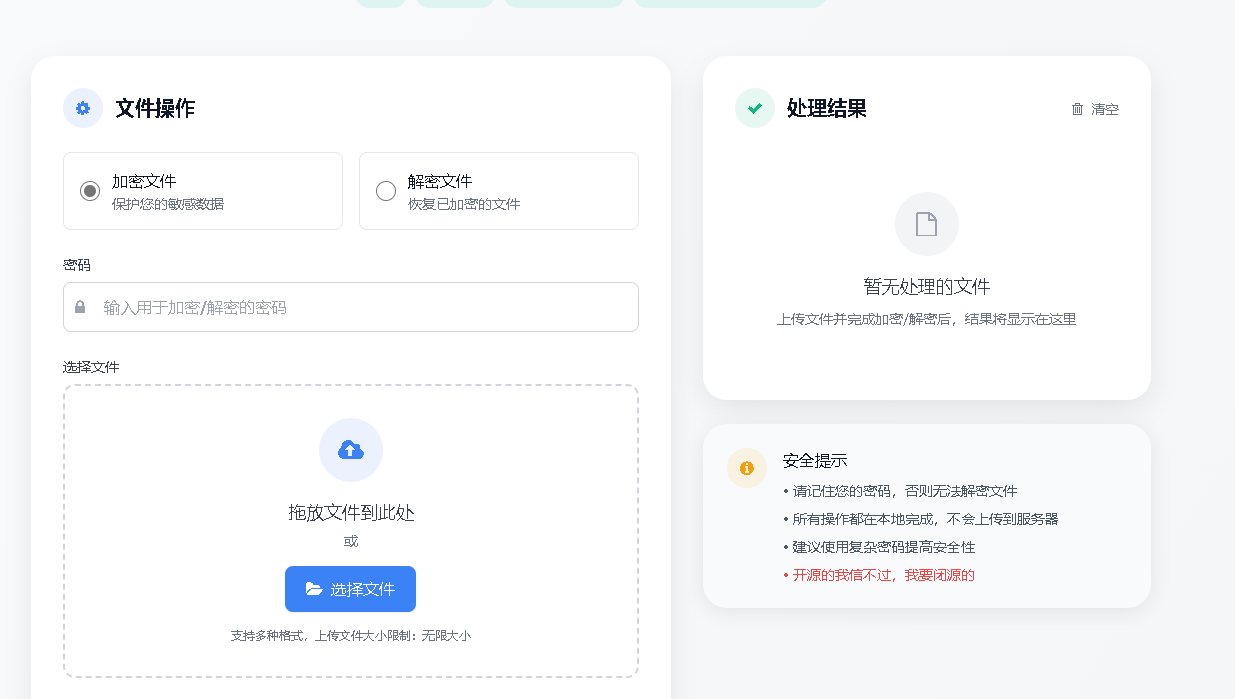Sublime Text 真的香!🔥
新手必看:中文界面 + 实用插件安装教程
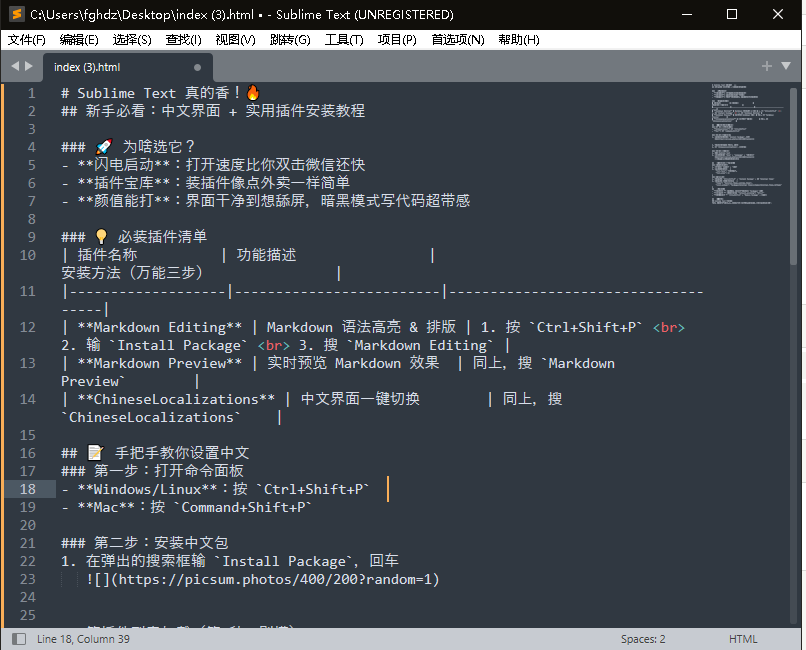
🚀 为啥选它?
- 闪电启动:打开速度比你双击微信还快
- 插件宝库:装插件像点外卖一样简单
- 颜值能打:界面干净到想舔屏,暗黑模式写代码超带感
💡 必装插件清单
| 插件名称 | 功能描述 | 安装方法(万能三步) |
|---|---|---|
| Markdown Editing | Markdown 语法高亮 & 排版 | 1. 按 Ctrl+Shift+P 2. 输 Install Package 3. 搜 Markdown Editing |
| Markdown Preview | 实时预览 Markdown 效果 | 同上,搜 Markdown Preview |
| ChineseLocalizations | 中文界面一键切换 | 同上,搜 ChineseLocalizations |
📝 手把手教你设置中文
第一步:打开命令面板
- Windows/Linux:按
Ctrl+Shift+P - Mac:按
Command+Shift+P
第二步:安装中文包
- 在弹出的搜索框输
Install Package,回车
- 等插件列表加载(等3秒,别慌)
- 搜
ChineseLocalizations,点击安装
第三步:切换中文
- 重启 Sublime Text
点击顶部菜单
Help→Language→简体中文(其实基本上是自动切换中文的)
🎨 进阶玩法:个性化配置
设置字体和字号
- 打开菜单
首选项→设置 在右侧窗口粘贴: {
"font_face": "微软雅黑",
"font_size": 16
}自定义主题
- 安装主题:
Ctrl+Shift+P→Install Package→ 搜Material Theme 启用主题:设置文件添加: {
"theme": "Material-Theme.sublime-theme",
"color_scheme": "Packages/Material Theme/schemes/Material-Theme.tmTheme"
}📌 常见问题
- 安装失败? 检查网络,或手动下载插件放
Packages目录 - 中文乱码? 设置文件添加
"default_encoding": "UTF-8" - 想卸载插件?
Ctrl+Shift+P→Remove Package→ 选插件
💬 唠两句
用 Sublime Text 写文章/代码,就像开了挂的人生——效率起飞!中文界面+插件加持,新手也能秒变大神~